ps文字工具的使用方法
来源:网络收集 点击: 时间:2024-06-07【导读】:
专业改字修图 文字工具在ps中是非常重要和常用的工具,在这里教大家如何使用文字工具。品牌型号:phtosop系统版本:cs6软件版本:win10方法/步骤1/6分步阅读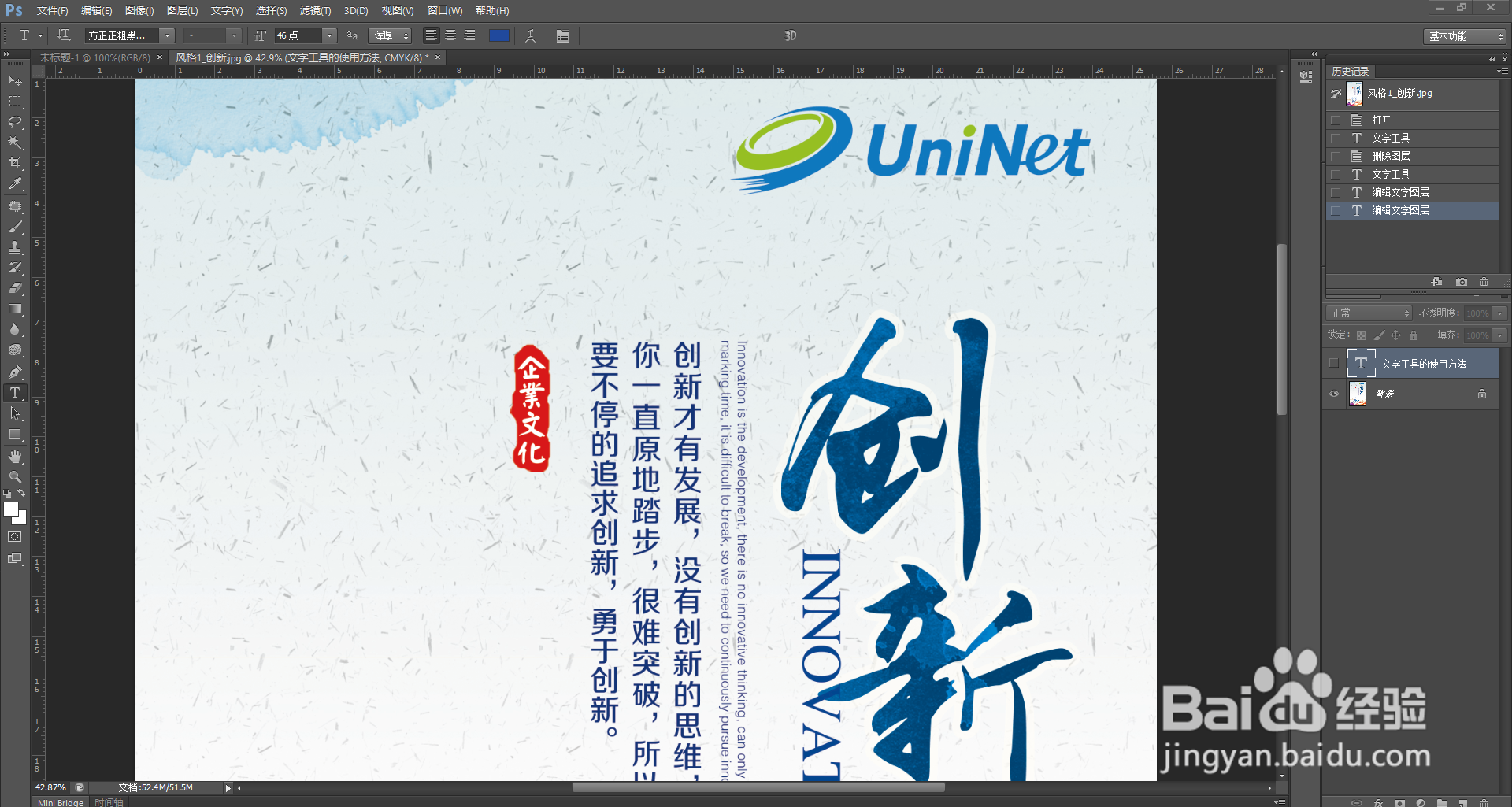
 2/6
2/6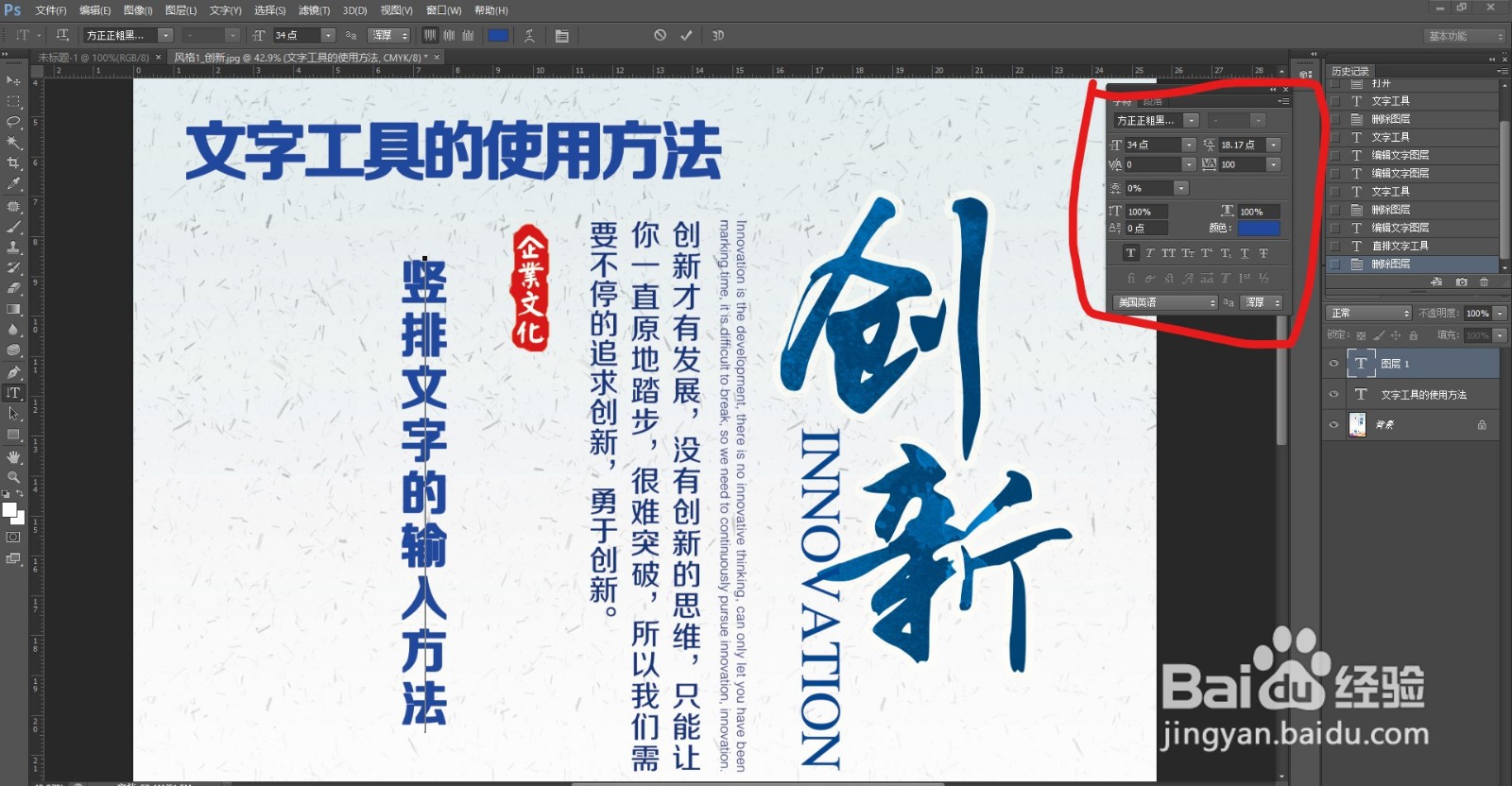 3/6
3/6
 4/6
4/6 5/6
5/6 6/6
6/6
打开一张图片,左边工具箱,箭头所指的小图标就是文字工具,当我们需要输入文字的时候,单击文字工具图标,在所要输入文字的位置点击一下,看到光标在闪动的时候,就可以输入文字了。
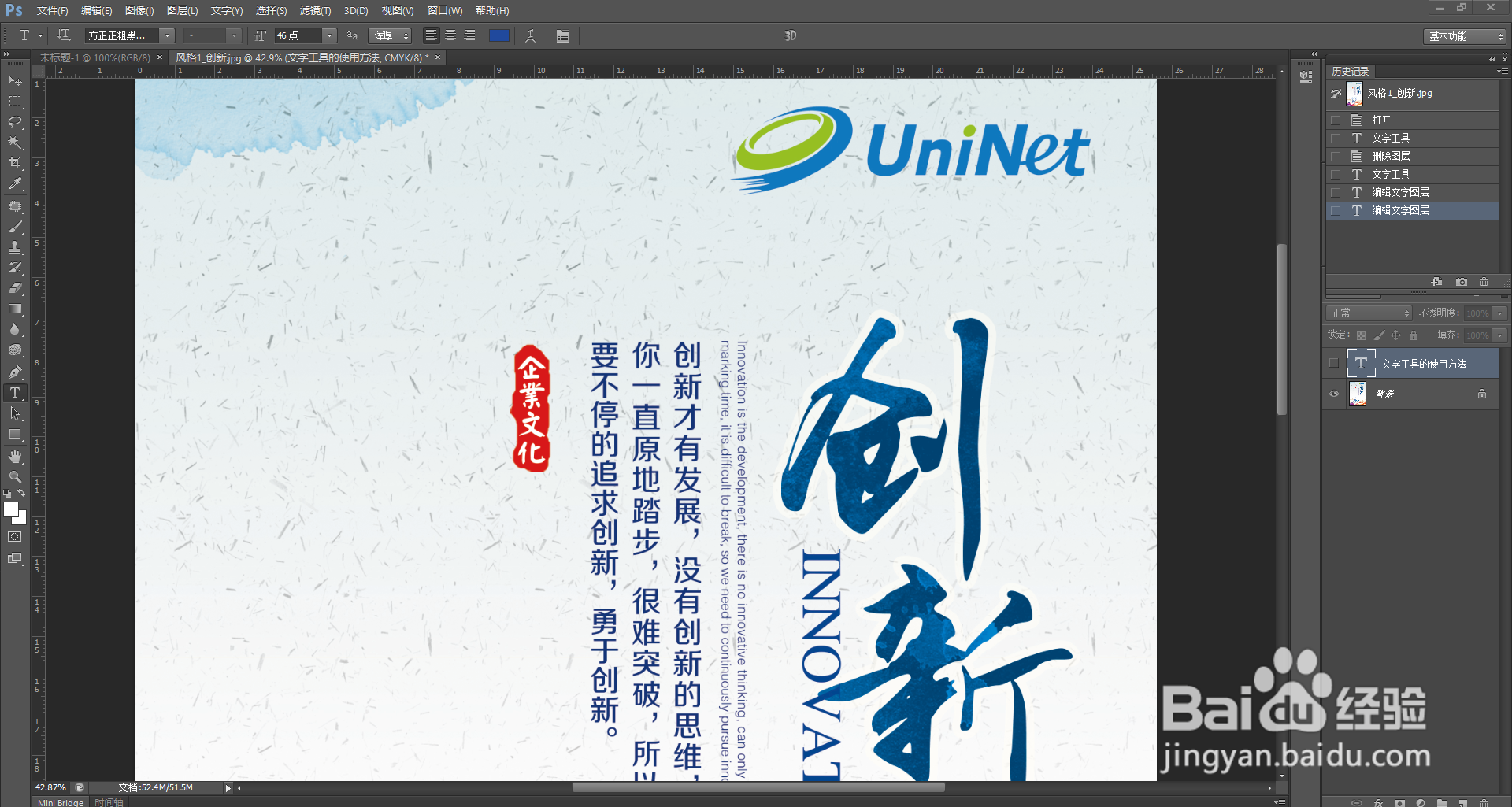
 2/6
2/6下面图片上右侧的是字符面板,修改文字字体、大小、字符间距、文字加粗等,都可以在这里修改,方便快捷,工具比较集中,所以这个字符面板还是比较 常用的。
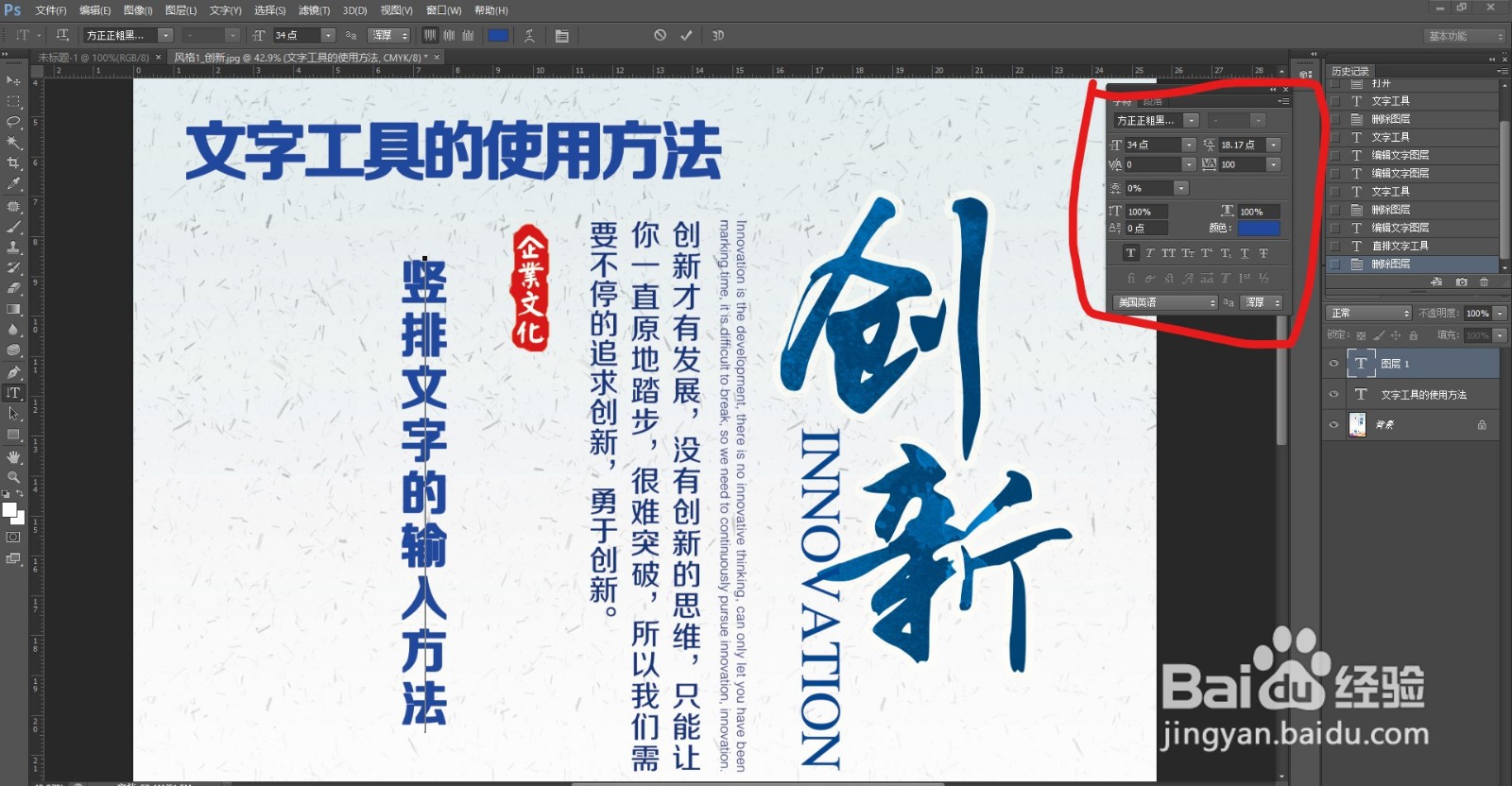 3/6
3/6左边工具箱上点击文字工具,按住鼠标左键不放会出现竖排文字工具,我们需要 输入竖排文字的时候可以使用它。横排输入比较常用,竖排一般设计的时候会用到,输入方法和横排一样。

 4/6
4/6菜单工具栏上面有字体,字号,文字对齐方式和颜色等,这个也是比较常用的,和字符面板差不多,看哪个顺手用哪个,不同的是字符面板上设置字符 的功能多一些。
 5/6
5/6文字下拉菜单栏,在使用文字工具的时候,有些功能找不到在哪里的时候,可以到这里来查找一些,比如“栅格化”“创建工作路径”“文字变形”等。都可以在这里找到。
 6/6
6/6以上大致把文字工具都介绍的差不多了,按照顺序把这些都操作一遍,基本上文字你就会使用了。
注意事项熟练使用文字工具
版权声明:
1、本文系转载,版权归原作者所有,旨在传递信息,不代表看本站的观点和立场。
2、本站仅提供信息发布平台,不承担相关法律责任。
3、若侵犯您的版权或隐私,请联系本站管理员删除。
4、文章链接:http://www.1haoku.cn/art_885767.html
上一篇:干果山药米糕的做法
下一篇:津医保软件怎么更换绑定的手机号
 订阅
订阅